انٹرنیٹ دنیا کی بہترین ایجادات میں سے ایک ہے، جو انسانی زندگی کے ہر پہلو کو متاثر کرتا ہے۔ اس نے ہمیں ایک دوسرے کے ساتھ جڑنے، معلومات تک رسائی حاصل کرنے، اور مختلف سرگرمیوں کو آسانی سے انجام دینے کا موقع فراہم کیا ہے۔ انٹرنیٹ کی ترقی ایک طویل اور پیچیدہ عمل رہی ہے، جس کا آغاز 1960 کی دہائی میں ہوا۔
انٹرنیٹ کیسے بنایا گیا، اس سوال کا جواب دینے کے لئے ہمیں اس کے ابتدائی مراحل، تکنیکی پیشرفتوں اور انسانی محنت کو سمجھنا ہوگا۔ یہ سفر مل کر کام کرنے والے محققین، انجینئرز اور ریاضی دانوں کی کوششوں کی عکاسی کرتا ہے۔ انٹرنیٹ نے دنیا کو گلوبل ویلج میں تبدیل کر دیا ہے، جہاں معلومات کا تبادلہ لمحوں میں ہو جاتا ہے۔
پہلا پروٹوکول TCP/IP
انٹرنیٹ کی دنیا میں TCP/IP پروٹوکول ایک بنیادی جز ہے جو کہ کمپیوٹرز اور نیٹ ورکس کے درمیان معلومات کی مؤثر منتقلی کو ممکن بناتا ہے۔ لیکن، یہ پروٹوکول آیا کہاں سے؟ یہ کہانی 1970 کی دہائی میں شروع ہوئی جب امریکی وزارت دفاع نے ایک نئے نیٹ ورکنگ پروجیکٹ پر کام کرنا شروع کیا جو کہ ARPANET کہلایا۔
TCP/IP دراصل دو پروٹوکولز کا مجموعہ ہے:
- TCP (Transmission Control Protocol): یہ پروٹوکول ڈیٹا کے پیکٹوں کی ترتیب اور درستگی کو یقینی بناتا ہے۔
- IP (Internet Protocol): یہ پروٹوکول ڈیٹا پیکٹوں کی ایڈریسنگ کا کام کرتا ہے، یعنی یہ طے کرتا ہے کہ ڈیٹا کس سمت جانا ہے۔
1973 میں، وینٹیج کے محققین نے TCP کی ابتدائی شکل کو مکمل کیا، اور 1980 کی دہائی میں TCP/IP کا تعارف کیا گیا۔ اس نے کئی برادریوں کو ایک نئے طریقے سے آپس میں جوڑ دیا۔ اس کا سب سے بڑا فائدہ یہ تھا کہ یہ مختلف قسم کے نیٹ ورکس کے درمیان باہمی تعامل کو ممکن بناتا تھا۔
یہ پروٹوکول انٹرنیٹ کی مبنیات میں تبدیلی پیدا کرنے میں کامیاب ثابت ہوا۔ جیسے جیسے انٹرنیٹ کی ترقی ہوئی، TCP/IP نے جغرافیائی سرحدوں کو ختم کر دیا اور معلومات کی تبادلے کی رفتار کو تیز کر دیا۔ اس نے مختلف کمپنیوں، اداروں، اور حکومتوں کو اپنے اپنے نیٹ ورکس کو آپس میں ملانے کی اجازت دی۔
آج TCP/IP کو انٹرنیٹ کا معیاری پروٹوکول مانا جاتا ہے۔ اس کی اہم خصوصیات میں شامل ہیں:
- معلومات کا قابل اعتماد اور درست تبادلہ
- نیٹ ورک کی مستقل توسیع کی معاونت
- مختلف پلیٹ فارمز کے ساتھ ہم آہنگی
دراصل، TCP/IP نے نہ صرف انٹرنیٹ کے واضح ڈھانچے کی تشکیل میں مدد کی بلکہ نے اسے ایک عالمگیر پلیٹ فارم بھی بنایا جہاں لوگ آپس میں جڑ سکیں، معلومات کا تبادلہ کر سکیں اور دنیا بھر میں رابطے قائم کر سکیں۔ آج، ہم اس پروٹوکول کی بدولت ہی اپنے روزمرہ کی زندگی میں انٹرنیٹ کی سہولیات کا بھرپور فائدہ اٹھا رہے ہیں۔
یہ بھی پڑھیں: Nordox Tablet: استعمال اور سائیڈ ایفیکٹس
ARPANET کا کردار

انٹرنیٹ کی ترقی کا سفر ARPANET سے شروع ہوا تھا، جو کہ ابتدائی دنوں کی ایک اہم اور سب سے پہلی نیٹ ورکنگ سسٹم تھا۔ ARPANET کو 1969 میں تشکیل دیا گیا اور یہ امریکی محکمہ دفاع کے ایک پروجیکٹ کا حصہ تھا، جس کا مقصد مختلف تحقیقی اداروں کے درمیان معلومات کا تبادلہ کرنا تھا۔
*ARPANET کے چند اہم کردار:
- نیٹ ورکنگ کی بنیاد: ARPANET نے بنیادی نیٹ ورکنگ اصول اور ان لوگوں کی کوششوں کو یکجا کیا، جو اپنے جیسے دوسرے محققین کے ساتھ بات چیت کرنا چاہتے تھے۔
- پہلی ای میل سہولت: اس سسٹم نے ای میل کی تخلیق میں بھی اپنا کردار ادا کیا، جس کے ذریعے لوگوں نے فوری پیغامات بھیجنا شروع کر دیا۔
- ڈیٹا کی تقسیم: ARPANET نے مختلف سرورز کے درمیان ڈیٹا کے تبادلے کی صلاحیت کو پیدا کیا، جو کہ ایک اہم اقدام تھا۔
- تحقیقی ترقی: مختلف یونیورسٹیاں اور ریسرچ ادارے ARPANET کے ذریعے ایک دوسرے کے ساتھ جڑنے لگے، جس سے نئے نظریات اور تحقیق کی رفتار میں اضافہ ہوا۔
ARPANET کی ترقی نے نیٹ ورکنگ ٹیکنالوجی کی بنیاد رکھی۔ اس کی ابتدائی کامیابیاں اس بات کا ثبوت ہیں کہ معلومات کا باہمی تبادلہ کس قدر فائدہ مند ہو سکتا ہے۔
ARPANET کی خصوصیات:*
| خصوصیت | تفصیل |
|---|---|
| پہلا نیٹ ورک | یہ دنیا کا پہلا نیٹ ورک تھا جو مختلف کمپیوٹرز کو آپس میں جوڑتا تھا۔ |
| پیکیٹ سوئچنگ | یہ پیکیٹ سوئچنگ ٹیکنالوجی پر مبنی تھا، جو معلومات کو چھوٹے چھوٹے پیکیٹس میں تقسیم کرتا تھا۔ |
| کھلی سرگرمی | یہ ایک ایسا پلیٹ فارم تھا جہاں محققین اپنی معلومات اور تحقیق کو شیئر کر سکتے تھے۔ |
آخر میں، ARPANET نے بنیادی نیٹ ورکنگ نظریات کو فروغ دیا اور انٹرنیٹ کی تشکیل کی راہ ہموار کی۔ آج ہم جس انٹرنیٹ کو جانتے ہیں، اس کی بہت سی خصوصیات کی ابتدا ARPANET سے ہوئی تھی۔
یہ بھی پڑھیں: How Do You Potty Train a Puppy in Urdu
انٹرنیٹ کی توسیع

انٹرنیٹ کی توسیع کی داستان بہت دلچسپ ہے۔ جب ہم انٹرنیٹ کی توسیع کی بات کرتے ہیں تو یہ سمجھنا ضروری ہے کہ اس نے کیسے دنیا کو آپس میں جوڑ دیا۔ یہ سفر 1960 کی دہائی میں شروع ہوا، جب ابتدائی تحقیقاتی منصوبے، جیسے ARPANET، نے ایک نئی دور کی شروعات کی۔
آج کی دنیا میں انٹرنیٹ کی توسیع کے حوالے سے کچھ اہم نکات یہ ہیں:
- تکنیکی ترقی: جیسے جیسے ٹیکنالوجی کی ترقی ہوئی، انٹرنیٹ کے پروٹوکولز میں بھی تبدیلیاں آئیں، جس سے اس کی دستیابی میں اضافہ ہوا۔
- کمپیوٹرز کی شمولیت: پہلے صرف چند کمپیوٹرز کا آپس میں رابطہ ہوتا تھا، لیکن اب لاکھوں کمپیوٹرز اور موبائل ڈیوائسز آپس میں جڑے ہوئے ہیں۔
- بڑی کمپنیوں کا کردار: ٹیکنالوجی کی بڑی کمپنیوں، جیسے Google اور Facebook، نے انٹرنیٹ کی توسیع میں اہم کردار ادا کیا۔ ان کی خدمات نے لوگوں کی زندگیوں میں انٹرنیٹ کی اہمیت کو بڑھایا۔
انٹرنیٹ کی توسیع کا ایک اور پہلو یہ ہے کہ یہ دنیا کے مختلف حصوں میں کم قیمت اور بہتر کنیکٹوٹی فراہم کر رہا ہے۔ یہ خاص طور پر ترقی پذیر ممالک کے لیے اہم ہے جہاں لوگوں کو انٹرنیٹ کے ذریعے تعلیم حاصل کرنے، کام کرنے اور معلومات تک رسائی حاصل کرنے کا موقع مل رہا ہے۔
انٹرنیٹ کی توسیع نے ہمیں ایک ایسی دنیا فراہم کی ہے جہاں:
| فائدے | وضاحت |
|---|---|
| معلومات تک رسائی | کسی بھی وقت اور کسی بھی جگہ معلومات تک پہنچنے کی سہولت۔ |
| تبادلہ خیال | دنیا بھر کے لوگوں کے ساتھ بات چیت کرنے کا موقع۔ |
| تعلیم | آن لائن کورسز اور مواد کے ذریعے سیکھنے کی سہولت۔ |
نتیجے کے طور پر، انٹرنیٹ کی توسیع نے ہمارے روزمرہ کے معاملات کو تبدیل کر دیا ہے اور ہمیں ایک دوسرے سے جڑنے کا ایک نیا طریقہ فراہم کیا ہے۔ آج انٹرنیٹ کی بدولت دنیا چھوٹی ہو گئی ہے، اور یہ سفر جاری ہے۔ مستقبل میں، ہم دیکھیں گے کہ انٹرنیٹ مزید کس طرح ترقی کرتا ہے اور ہماری زندگیوں میں اس کا اثر کس طرح بڑھتا ہے۔
جدید دنیا میں انٹرنیٹ
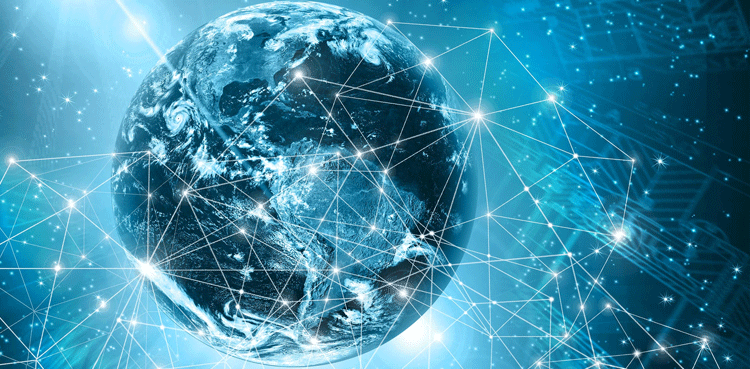
انٹرنیٹ نے ہماری زندگیوں میں ایک بڑی تبدیلی لائی ہے۔ آج کل، ہم سبھی انٹرنیٹ کی طاقت کو محسوس کرتے ہیں۔ یہ صرف معلومات کا ذریعہ نہیں بلکہ ایک نیا طریقہ ہے جس سے ہم ایک دوسرے کے ساتھ جڑتے ہیں۔ انٹرنیٹ کی تمام سہولیات نے ہمارے روزمرہ کے کاموں کو آسان بنا دیا ہے۔
جدید دنیا میں انٹرنیٹ کی اہمیت کا اندازہ لگانے کے لیے، یہاں کچھ اہم پہلوؤں پر نظر ڈالنا دلچسپ ہوگا:
- معلومات کی فراہمی: آج کل ہر چیز کی معلومات چند کلک میں دستیاب ہے۔ آپ کو کسی بھی موضوع پر تحقیق کرنے کے لیے لائبریریوں میں نہیں جانا پڑتا، بس انٹرنیٹ پر جائیں اور اپنی ضرورت کی معلومات حاصل کریں۔
- آسان مواصلت: انٹرنیٹ نے دنیا بھر کے لوگوں کے لیے بات چیت کو آسان اور فوری بنا دیا ہے۔ سوشل میڈیا، ای میل، اور چیٹ ایپلیکیشنز کی مدد سے ہم کسی بھی وقت کسی بھی جگہ بات کر سکتے ہیں۔
- آن لائن خریداری: ای کامرس کی نوجوان عمر نے خریداری کے طریقوں کو تبدیل کر دیا ہے۔ اب آپ گھر بیٹھے اپنی پسند کی چیزیں خرید سکتے ہیں۔
- تعلیم کا انقلاب: انٹرنیٹ نے تعلیم کے طریقوں میں انقلابی تبدیلیاں لائی ہیں۔ آن لائن کورسز اور ویبنرز کے ذریعے، دنیا بھر کے طلباء کسی بھی وقت اور کسی بھی جگہ سیکھ سکتے ہیں۔
اگرچہ انٹرنیٹ ہمارے لیے بہت سی سہولتیں فراہم کرتا ہے، مگر اس کے کچھ نقصانات بھی ہیں۔ مثلاً:
| نقصانات | وضاحت |
|---|---|
| انٹرنیٹ پر جھوٹی معلومات | کئی دفعہ، انٹرنیٹ پر دی جانے والی معلومات غیر معتبر ہوتی ہیں۔ |
| نقصان دہ مواد | انٹرنیٹ پر کچھ مواد بچوں کے لیے مناسب نہیں ہوتا۔ |
| سیکیورٹی مسائل | ڈیٹا کی چوری اور ہیکنگ جیسے خطرات بھی لاحق ہوتے ہیں۔ |
انٹرنیٹ نے ہماری زندگیوں کو سہولت فراہم کی ہے مگر یہ ضروری ہے کہ ہم اس کا جواب دہی سے استعمال کریں۔ ہمیں اس کی مہارتوں کو جاننا اور سیکھنا چاہیے تاکہ ہم اس کے فوائد کو بہتر طریقے سے استعمال کر سکیں۔








